来源:www.laomaotao.org 时间:2019-11-07 08:15
在win10系统当中,轻松使用为用户们提供了阅读器“讲述人”,还为老人等视力不好的群体提供了放大镜的功能,让用户轻松使用win10系统,那么win10系统怎么使用内置放大镜呢?今天为大家分享win10系统使用内置放大镜的操作方法。
使用内置放大镜操作方法:
1、我们点击win10的“开始”菜单
2、选择“电脑设置”;如图所示:
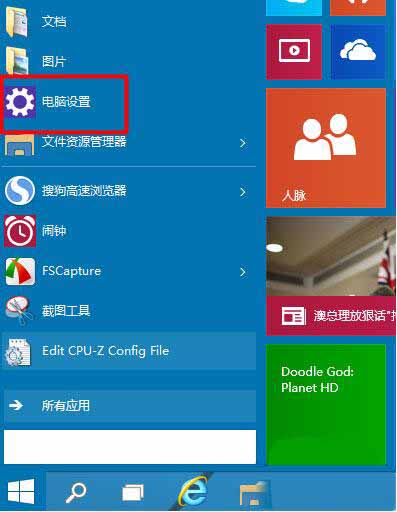
3、在电脑设置中我们选择“轻松使用”;如图所示:
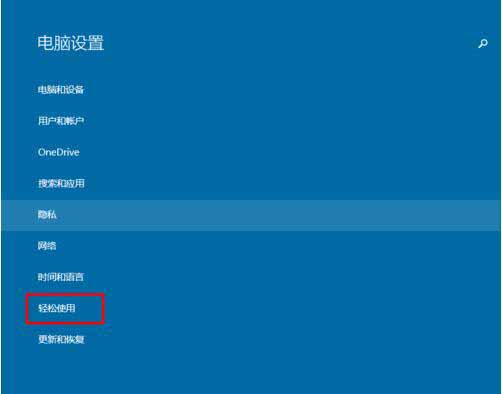
4、在“轻松使用”中我们选择“放大镜”;如图所示:
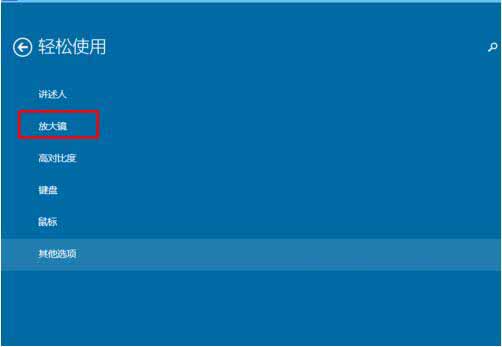
5、我们首次打开,他一般情况下是关闭的。如图所示:
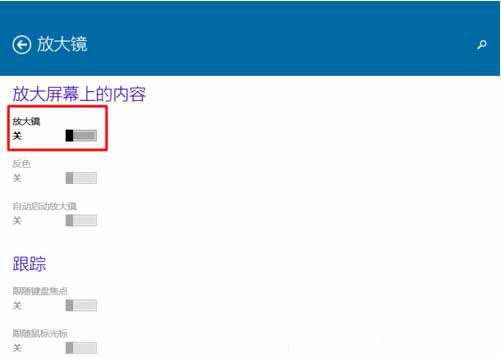
6、如果我们想打开,我们直接选择“打开”如图所示:
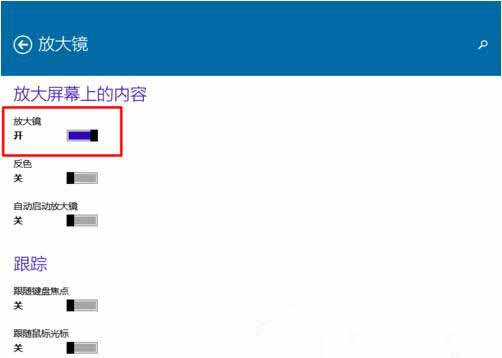
7、这样我们在屏幕上就能够显示我们的放大镜了。我们可以使用鼠标直接点击或者移动。如图所示:
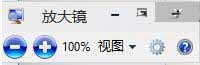
8、我们可以设置放大大小,这样我们移动鼠标就可以进行放大我们的文字或者桌面了。如图所示:

关于win10系统使用内置放大镜的操作方法就为小伙伴们详细分享到这里了,如果用户们使用电脑的时候不知道怎么使用内置放大镜,可以参考以上方法步骤进行操作哦,希望本篇教程对大家有所帮助,更多精彩教程请关注新毛桃官方网站。
责任编辑:新毛桃:http://www.laomaotao.org